Você criou seu site com sucesso no WordPress? É incrivel ! Após esta etapa, você certamente já instalou o seu tema para dar uma cara à sua plataforma.
Para fazer isso, recomendo fortemente que você use um método muito eficaz: importe um tema de demonstração. No WordPress, esta é uma prática muito simples de implementar e que oferece benefícios consideráveis.
Em seguida, mostro, neste artigo e no vídeo que o acompanha, como importar um tema de demonstração para o WordPress.
Importe um tema de demonstração do WordPress
Neste vídeo de apresentação, mostrarei passo a passo comonão importe um tema de demonstração no wordpress:
Por que importar um tema de demonstração para WordPress?
Um tema de demonstração: o que é?
Alguns temas, não todos, permitirão que você instale temas de demonstração para apresentar visualmente o seu site de diferentes maneiras.
Na verdade, depois de instalar o seu tema (se ainda não o fez, leia este guia) você precisa pensar na sua apresentação e nada melhor do que um tema de demonstração para ajudá-lo. Para temas como Avada, que utilizo no meu site Twaino, você terá o privilégio de ter um grande número de templates de site.
Eles são fáceis de importar e permitem que você tenha uma ideia melhor do que pode conseguir com seu próprio site. Ao acessar o site do tema, você poderá ver as demos disponíveis.
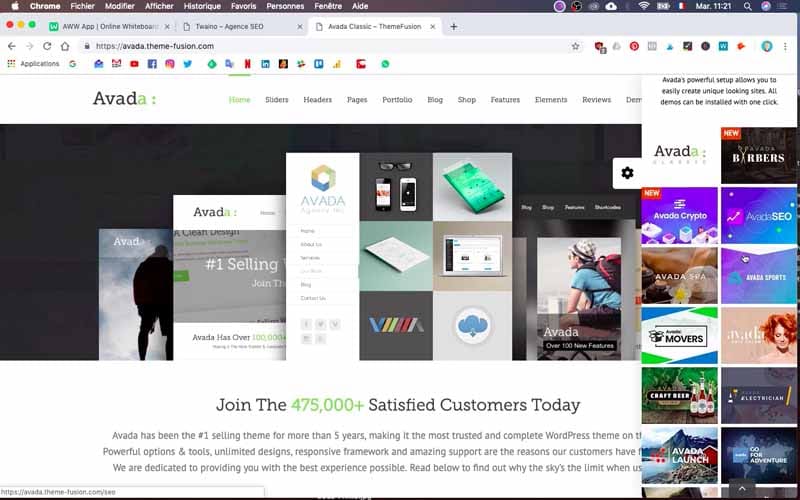
Para a criação da minha agência de SEO Twaino, utilizei o tema Avada. O tema de demonstração padrão oferecido está longe de ser a solução ideal para o tipo de site que pretendo ter.
Para economizar tempo, importarei a demonstração do Avada chamada: Avada SEO. Como você pode imaginar, este é um modelo para um site SEO. O objetivo é, na verdade, inspirar-se nesta demonstração para criar meu próprio site exclusivo e personalizado para minha agência de SEO Twaino.
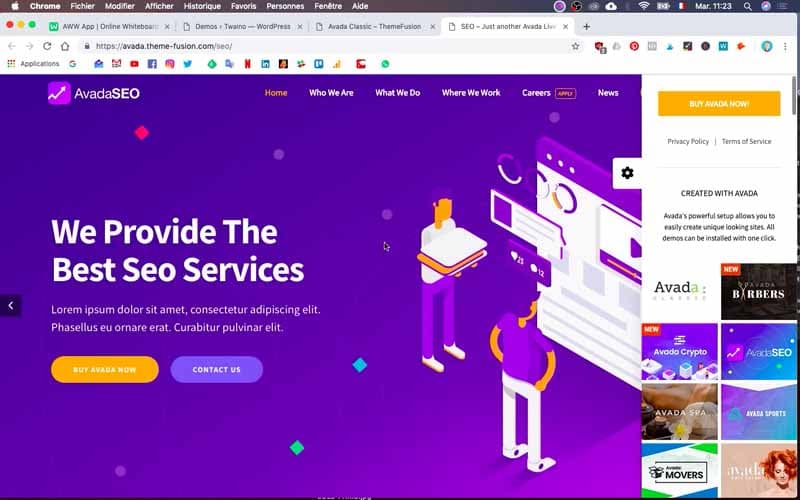
O tema de demonstração: por que usá-lo?
Se você é novo na criação de sites, ou se não tem nenhum conhecimento em web design, sugiro que use uma demonstração, pois antes de mais nada, é um design de web designers profissionais.
Portanto, você contará com sua expertise e seu conhecimento lhe permitirá ter um site profissional e com uma estrutura sólida.
Além disso, você poderá decidir facilmente o tipo de site que terá, simplesmente navegando pelas dezenas de temas de demonstração oferecidos.
Por outro lado, evitará partir de uma “página em branco”, o que lhe permitirá poupar um tempo precioso. Obviamente é muito mais rápido trabalhar em algo que já existe do que começar do zero.
No entanto, não perca de vista o fato de que mesmo que usar um tema de demonstração permita que você economize muito tempo, você ainda terá que mudar muitas coisas, como terei que fazer no meu site Twaino.
O objetivo final continua a ser criar o seu próprio site com os seus serviços, as suas cores, o seu conteúdo e a imagem da sua marca. Um tema de demonstração é, portanto, um acelerador, mas não uma solução definitiva!
Como encontrar o tema de demonstração certo no WordPress?
Pessoalmente, quando pretendo instalar umtema para um site, vejo imediatamente quais podem ser os resultados com as opções de tema de demonstração, acessando diretamente o site do tema.
Na verdade, minha escolha do tema é em grande parte determinada por uma possível paixão pelo tema da demonstração. Portanto, eu realmente aconselho você a considerar isso como uma abordagem holística.
Por exemplo, fui diretamente ao site Avada para ver os diferentes tipos de temas de demonstração disponíveis. Observe que optei por usar o Avada porque um dos temas de demonstração me pareceu particularmente adequado e bastante próximo do que eu queria fazer.
No site do tema, você pode clicar no modelo desejado para ver como ficará o seu site se você carregar este site de demonstração. Porém, a parte mais difícil é escolher entre todas essas lindas demos.
Considere o seu setor
Para fazer a melhor escolha dos temas de demonstração, pode considerar aqueles que tenham uma relação direta ou mais ou menos direta com a sua atividade (fotógrafo, músico, advogado, etc.). Ao escolher aquele que melhor se adapta à sua atividade, poderá inspirar-se nele para ter ideias para o seu próprio site.
Além de ter o design adequado para a apresentação das suas ofertas, terá também as diferentes secções com as páginas e menus adequados. Mesmo que o site da minha agência de SEO tenha que ser completamente redesenhado posteriormente, esta é exatamente a escolha que fiz ao usar o Avada SEO como tema de demonstração.
Design: um aspecto muito importante
Este é inevitavelmente um dos critérios mais importantes quando você decide importar um tema de demonstração, pois é também um dos aspectos mais importantes para os usuários quando eles acessam seu site.
Com uma boa demonstração, você não apenas poderá ver a aparência do seu site, mas também oferecer um bom site que o ajudará a se comunicar de maneira eficaz sobre a identidade da sua marca.
Como importar um tema de demonstração para WordPress?
Agora você já sabe como escolher o tema da sua demonstração, agora vou mostrar como importar essa demonstração passo a passo para o WordPress. Antes desta etapa, certifique-se de que você já possuiinstalei seu tema e se ainda não o fez, dê uma olhada neste artigo que o orienta passo a passo.
Para o meu site Twaino.com, optei pelo tema Avada, que é o tema mais vendido e popular. Para fazer isso, importei o arquivo avada.zip e ativei o tema Avada.
Agora vou mostrar como importar um tema de demonstração para WordPress.
Acima de tudo, lembre-se que esta importação deve ser feita com cuidado. Na verdade, esta operação provavelmente apagará todo o conteúdo já existente e, portanto, poderá forçá-lo a começar do zero. Se você estiver pronto, siga as etapas a seguir.
1) Vá para o painel do seu site
Obviamente você precisa ir ao “Dashboard” ou painel do seu site. Esta é a primeira coisa e, da minha parte, tenho que ir à minha agência de SEO Twaino. Para fazer isso, faça login colocando “/wp-admin” após a URL do seu site e fornecendo suas informações de conexão.
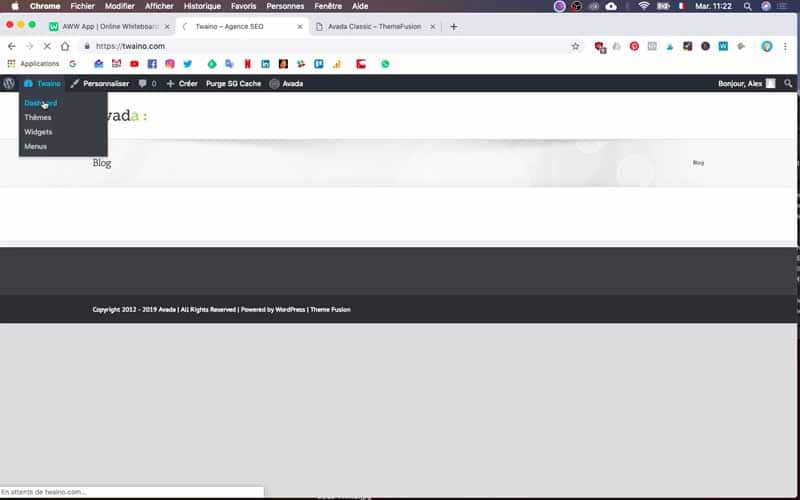
2) Clique no nome do seu tema
No meu caso, trata-se de clicar no Avada que está localizado na barra lateral esquerda do Dashboard e na quarta posição entre os recursos e widgets.
3) Clique em Demonstração
No menu de contexto que aparecerá (conforme mostrado no vídeo), você clica em “Demo” para ter a mesma lista de temas de demonstração encontrada no site principal do Avada.
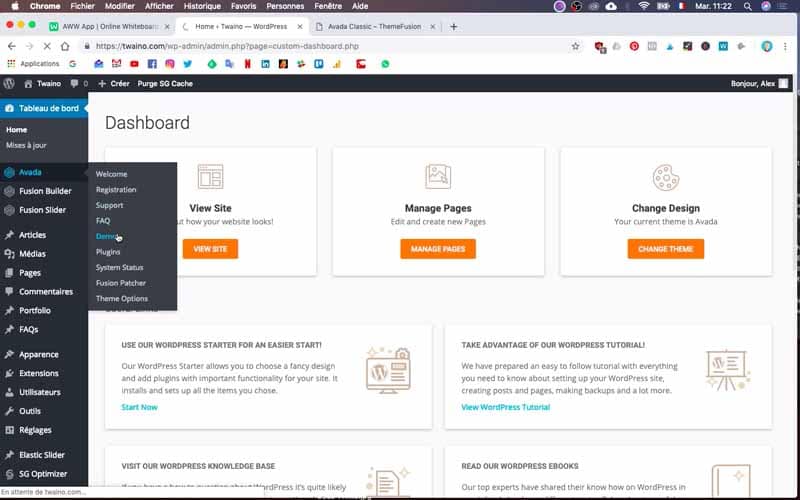
4) Encontre o seu tema de demonstração
Depois de ter a lista à sua disposição, encontre a demonstração que deseja instalar. Inevitavelmente estará na lista. Para o meu site, encontro aqui o Avada SEO, que posso importar.
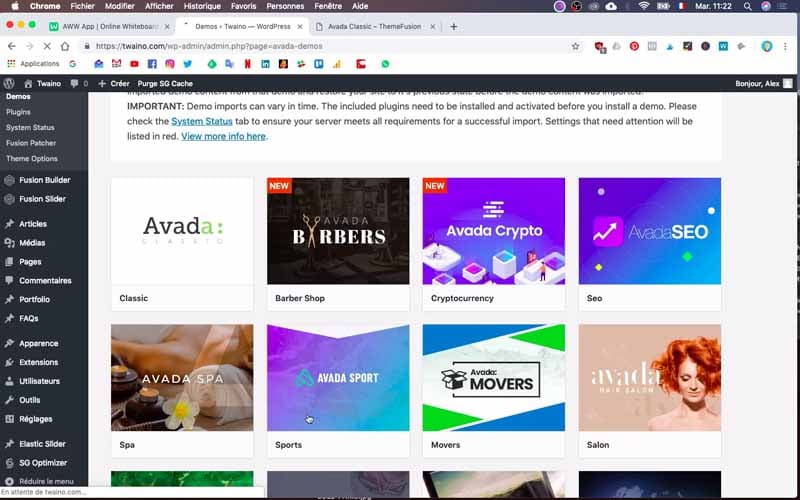
5) Vá em “visualizar” ou “importar”
Ao colocar o cursor sobre o tema de demonstração em questão, você terá dois botões. Um “Visualizar” e outro “Importar”. Se você tiver alguma dúvida e quiser verificar se este é realmente o tema que lhe interessa, clique no primeiro. Você terá então uma visão geral de como será a aparência do seu site.
Ao escolher “Importar”, você inicia o processo de importação. Você verá então um menu que permite selecionar determinados componentes.
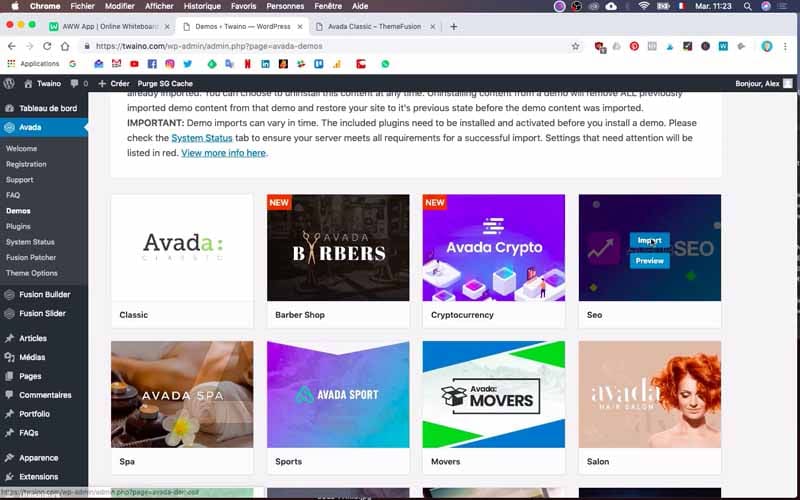
6) Selecione os componentes para instalar com o tema de demonstração
Ao clicar em “Importar”, você terá um menu ou caixa de diálogo que permite escolher opcionalmente os componentes que serão instalados com o tema demo.
De minha parte, existem plugins que posso decidir instalar ou não. Estes são, por exemplo:
- “Formulário de Contato 7” para o formulário de contato
- Revolução deslizante
- Fusion Core e Fusion Builder.
Esses plug-ins têm vários usos e levarão apenas alguns segundos para serem ativados.
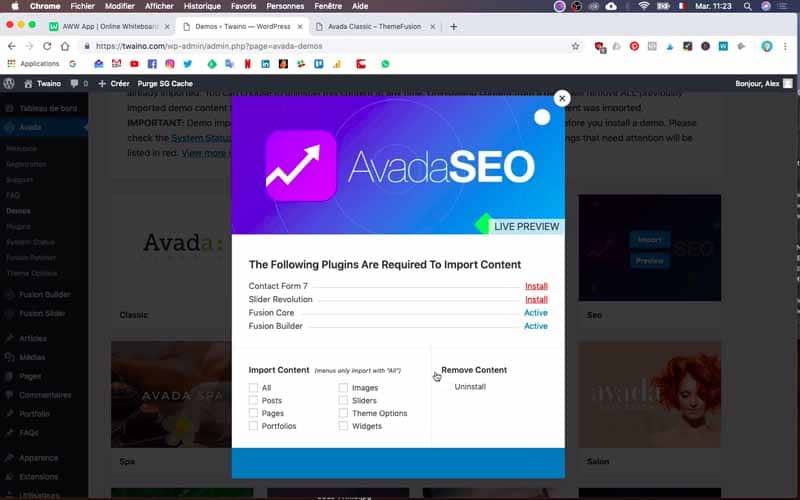
No entanto, deve-se observar que alguns plugins podem sobrecarregar o tema e tornar a velocidade de carregamento mais lenta. Nesta condição, você poderá desativá-los posteriormente, e até excluí-los.
Você também tem a opção de importar todo o conteúdo (o que farei no meu caso). São imagens, postagens, portfólios, páginas, controles deslizantes, etc. Atualmente meu site twaino.com está vazio. Portanto, vou importar tudo para o meu site clicando em “todos” para ter um pouco mais de material para trabalhar.
Se você já possui um site com conteúdo que deseja manter, não deve importar todo o tema de demonstração, caso contrário corre o risco de apagar todo o seu trabalho anterior. Portanto, tome cuidado para evitar coisas estúpidas.Ao importar tudo, você terá referências de tamanho das imagens e da fonte, o que é um bom método para criar seu próprio conteúdo posteriormente. E então, não perca de vista que você terá a possibilidade de deletar elementos desnecessários à medida que avança.
Para fazer isso, basta clicar em “Todos”.
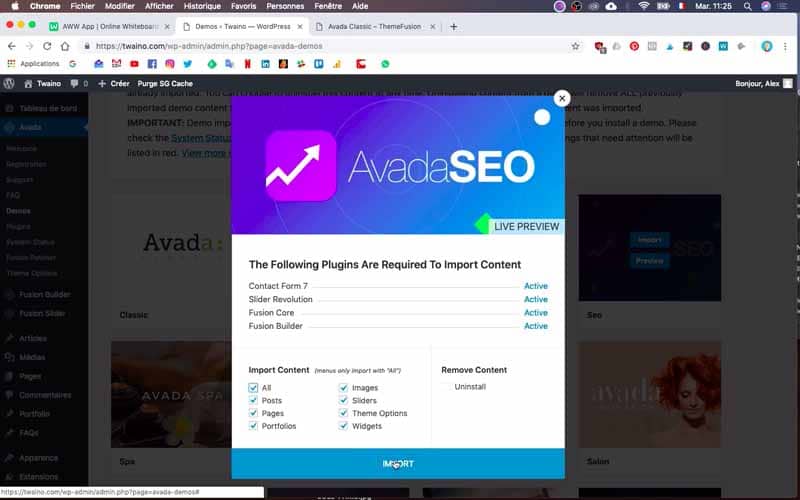
7) Clique em Importar
Após selecionar os componentes que mais lhe agradam, você clicará em “Importar” e chegará a uma página de aviso (no meu caso com Avada). Leia esta parte que geralmente informa sobre a substituição de todas as informações já presentes em seu site ao instalar o tema demo.
De minha parte, isso não importa, pois meu site ainda está vazio. Se este não for o seu caso, tenha especial cuidado ao selecionar a melhor opção para o seu caso.
8) Clique em “ok” ou “cancelar”
Se você decidir por um motivo ou outro não continuar instalando sua demonstração, basta clicar em “cancelar”. Caso contrário, selecione “ok” e a instalação começará.
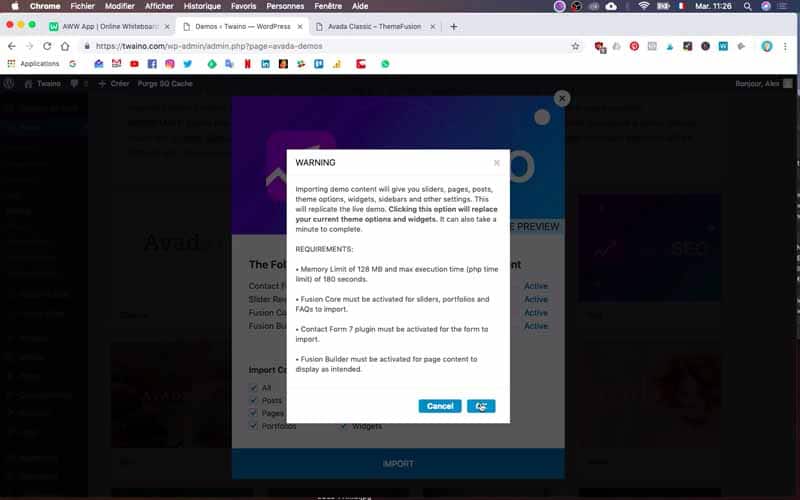
Após alguns segundos/minutos, a instalação será concluída.
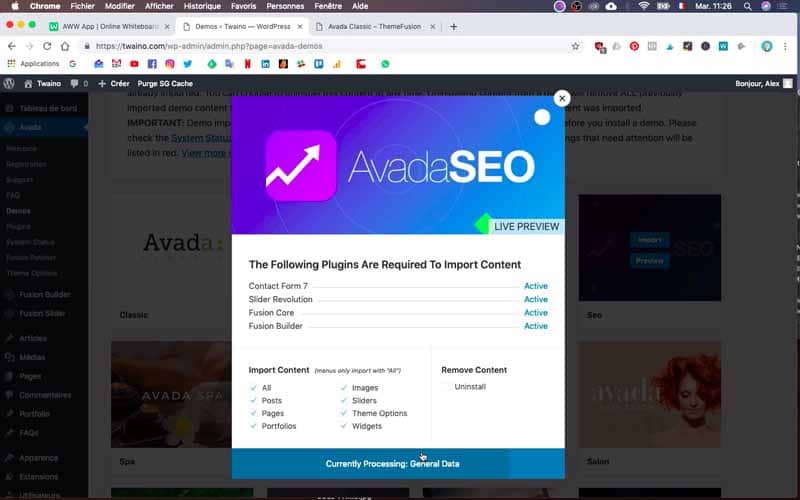
9) Vá para a página inicial
Na barra lateral esquerda, você encontrará “Ir para o site” na parte superior.
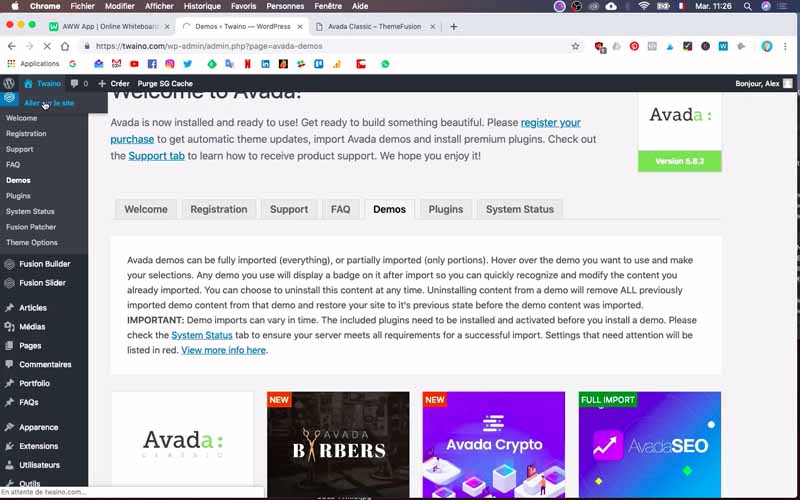
Clique nele e você verá que o tema demo foi importado, assim como o conteúdo. Então você verá por si mesmo que sua interface mudou completamente.
E aí está! Sua importação está concluída e tudo que você precisa fazer é personalizar seu site.
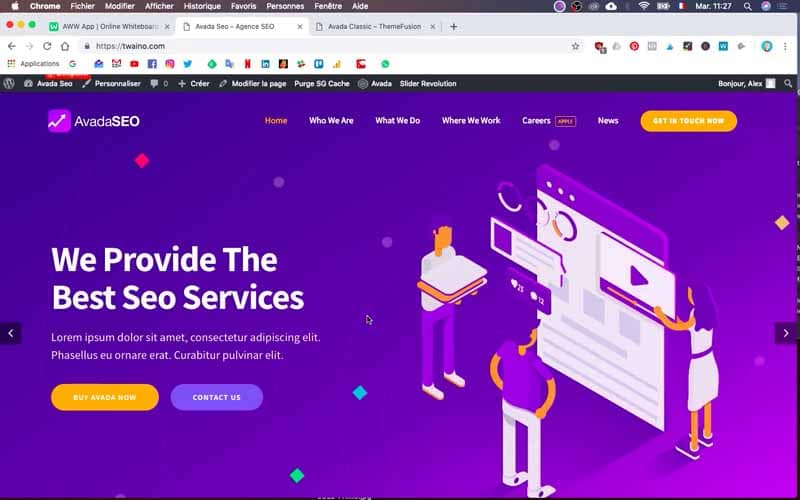
Conclusão
Importar um tema de demonstração continua sendo uma das melhores maneiras de ter rapidamente um site profissional bem estruturado e com bom design. E para aumentar suas chances de encontrar boas demos, sugiro que você opte por temas populares como o Avada.
Na verdade, esses temas dão acesso a diversos tipos de demonstrações, designs e navegação sofisticada. Cabe a você fazer a escolha, mas certifique-se de que ela se aproxime mais do que você deseja almejar.
Uma vez importado o tema de demonstração, será hora de personalizar o seu site, de forma a torná-lo único para a sua atividade.
Vejo você em breve…
PERGUNTAS FREQUENTES –
Qual é o sentido de usar um diretório de temas para sites?
Um diretório de temas oferece uma ampla variedade de designs e recursos para personalizar seus sites. Freqüentemente, são acompanhados de suporte, análises e desenvolvimentos regulares para melhorar o desempenho e a experiência do usuário.
O que significa a expressão “importar um tema de demonstração” para sites?
Importar um tema de demonstração significa transferir um modelo pré-projetado de um tema específico para o seu site. Este processo economiza tempo na fase de desenvolvimento e fornece uma base sólida para personalizar seu site de acordo com suas necessidades.
Existem ferramentas para facilitar a personalização do site?
Sim, Elementor e Divi são exemplos de ferramentas de arrastar e soltar que simplificam a personalização de sites sem exigir código CSS ou HTML. Essas ferramentas oferecem flexibilidade máxima para adaptar seu site às suas necessidades.
Como saber se um temademonstração é compatível com a versão mais recente do WordPress?
Verifique as classificações e análises dos autores do tema para compatibilidade com a versão mais recente do WordPress. A maioria dos temas menciona explicitamente sua compatibilidade na descrição ou nos detalhes técnicos.
Como otimizar o desempenho do site?
Otimize o desempenho do seu site compactando imagens, minimizando JavaScript e CSS, habilitando o cache do servidor e do navegador e limitando instalações ativas de plug-ins não essenciais. Certifique-se também de que seu host oferece desempenho satisfatório para suportar o crescimento do seu site.


